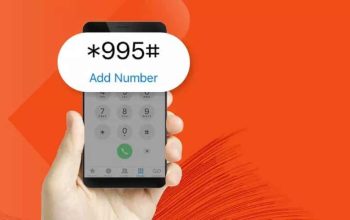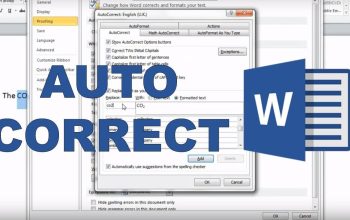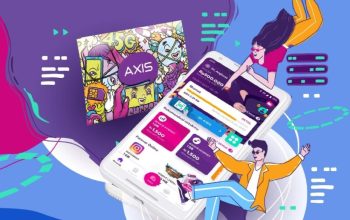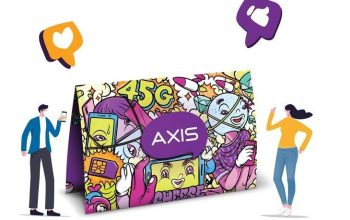Cara Crop Gambar dengan Mudah di PC dan di Hp akan membantumu menghasilkan gambar sesuai dengan keinginanmu. Kamu nggak akan lagi menemukan objek atau sesuatu yang mengganggu didalamnya, karena kamu bisa menghilangkannya dengan cara memotongnya.
Dalam memotong bagian yang mengganggu di foto, kamu bisa menggunakan sejumlah aplikasi pengeditan yang telah tersedia di perangkatmu. Memotong bagian yang tidak disukai pada foto ini, hanya membutuhkan waktu yang sebentar. Selengkapnya mengenai cara crop foto di berbagai perangkat ini, dapat kamu temukan dengan menyimak artikel berikut ini.
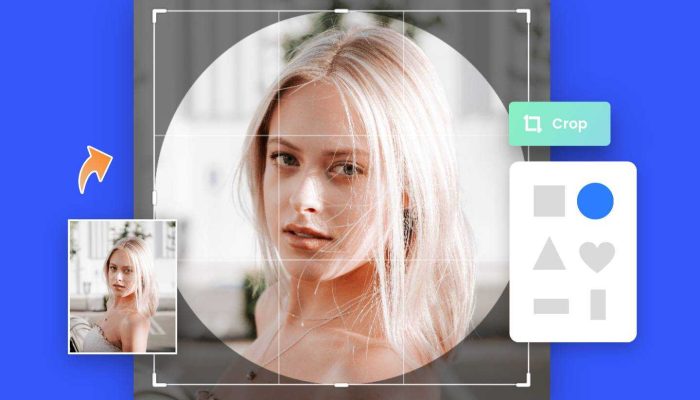
Cara Crop Gambar di Berbagai Perangkat
Menghilangkan objek yang mengganggu di foto sangatlah mudah. Kamu nggak perlu keahlian mengedit gambar yang mumpuni untuk melakukannya. Yang kamu perlukan hanyalah aplikasi pengeditan gambar yang menyediakan fitur crop foto didalamnya.
Untuk memangkas bagian foto yang tidak disukai di berbagai perangkat, berikut adalah caranya:
1.Crop di PC Windows
Di Windows terdapat beberapa aplikasi pengeditan gambar yang dapat digunakan untuk memangkas foto, salah satunya adalah aplikasi Foto default dan Paint. Untuk menggunakan kedua aplikasi ini, berikut adalah caranya:
- Buka gambar, dan di bagian atas layar,Klik tombol Edit gambar.
- Pada Bilah atas terdapat empat opsi pengeditan gambar, salah satunya adalah Pangkas. Pilih opsi tersebut
- Gunakan kursor, seret salah satu dari empat sudut putih tebal ke dalam hingga memiliki bagian gambar yang ingin disimpan. Saat melakukannya, dimensi gambar yang diperbarui akan ditampilkan di layar
- Setelah selesai memotong gambar, klik panah bawah pada Simpan sebagai salinan.
2.Crop Gambar di Mac
Di Mac sendiri, terdapat dua aplikasi yang dapat digunakan untuk memotong gambar, yakni finder dan Photos App. Untuk memangkas gambar dengan kedua aplikasi ini, berikut adalah langkah-langkahnya:
Memangkas Gambar di Finder
Untuk memangkas gambar di Finder, kamu dapat melakukannya dengan cara berikut ini:
- pertama-tama buka gambar di Finder lalu seret kursor ke bagian gambar yang ingin disimpan.
- Selanjutnya Kotak bertitik akan muncul di atas bagian yang dipilih. Pindahkan kotak tersebut sampai kamu mendapatkan potongan yang kamu mau.
- Tahan dan pindahkan dengan lingkaran biru yang berada di garis putus-putus dengan perlahan-lahan.
- Setelah memilih bagian yang dipotong, klik ikon yang terlihat seperti ujung pena.
- Akan muncul menu kedua — ikon di ujung (persegi dengan beberapa bit mencuat. Pilih dan klik ikon tersebut agar supaya bagian yang tidak dipotong hilang.
Memangkas Gambar dengan Photos App
Sementara itu, untuk memotong gambar di aplikasi Photos, caranya adalah sebagai berikut:
- Pertama pilih dan buka foto yang ingin dipotong.
- Selanjutnya klik Edit di kanan atas layar.
- Kamu akan melihat opsi Crop. Klik opsi tersebut.
- Crop gambar menggunakan kursor untuk menyeret salah satu sudut putih tebal ke dalam.
- Jika gambar telah selesai dipotong, klik tombol Selesai.
- Untuk menyimpan gambar, pilih ikon berwarna kuning didalamnya
2.Crop Gambar di Android
Kalau kamu pengguna Android, kamu bisa memotong bagian gambar yang tidak kamu sukai dengan menggunakan Google Photos. Berikut adalah caranya:
- Buka gambar dan klik Edit di bagian bawah layar
- Sekarang klik Crop
- Gunakan jari muuntuk menyeret sudut pangkas putih ke dalam sampai kamu memotong apa yang tidak diperlukan
- Terakhir klik Simpan.
3.Crop Gambar di iPhone dan iPad
Untuk kalian pengguna iPhone dan iPad, kalian dapat memangkas gambar dengan menggunakan aplikasi foto bawaan di perangkat kalian. Untuk memangkasnya, lakukan dengan cara berikut ini:
- Buka gambar dan klik Edit di bagian atas layar
- Klik ikon pangkas di bagian bawah layar
- Gunakan jarimu untuk menyeret sudut putih ke dalam hingga gambar berhasil dipangkas.
- Terakhir, jika sudah selesai ketuk Simpan di bagian bawah untuk menyimpan hasil gambar yang telah dipangkas.
Memotong bagian foto yang mengganggu dan tidak disukai dapat dengan mudah dilakukan dengan cara-cara diatas. Orang atau objek yang mengganggu akan seketika hilang dengan cepat. Nggak pakai lama dan nggak pakai ribet, beres deh.